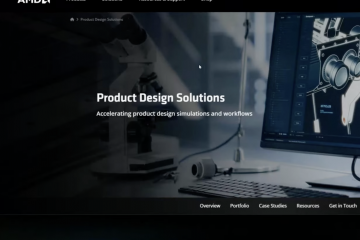Existem algumas situações em que você não consegue abrir o Menu Iniciar. Geralmente acontece devido a motivos temporários, como o Windows Explorer não está funcionando corretamente. Mas atualizações quebradas ou arquivos de sistema corrompidos também podem levar a esse problema.
Se você consegue abrir o menu usando o ícone Iniciar, mas não consegue enquanto pressiona a tecla Windows, o problema pode estar na chave. Nesse cenário, recomendamos verificar nosso artigo sobre a chave do Windows que não está funcionando para encontrar as soluções necessárias.
Se o menu Iniciar não abrir em nenhum cenário, primeiro tente reiniciar o PC. Se o problema persistir, aplique as possíveis soluções abaixo.

Reinicie o Windows Explorer
O Menu Iniciar é executado como parte do Windows Explorer (explorer.exe). Portanto, você pode resolver a maioria das falhas com esses componentes redefinindo o processo. Além disso, a barra de tarefas completa pode não funcionar em alguns casos, levando a esse problema. Você também pode resolvê-lo reiniciando o Windows Explorer.
Pressione Ctrl + Shift + Esc para abrir o Gerenciador de Tarefas. Vá para a guia Detalhes e procure por explorer.exe Clique nele e selecione Finalizar tarefa. Agora, vá para Arquivo > Executar nova tarefa no menu. Digite explorer e pressione Enter para reabrir o Windows Explorer.
Agora, vá para Arquivo > Executar nova tarefa no menu. Digite explorer e pressione Enter para reabrir o Windows Explorer.
Reparar arquivos de sistema corrompidos
Você também pode estar enfrentando o problema devido à corrupção de alguns arquivos de sistema. O próprio Menu Iniciar é uma combinação de alguns aplicativos do sistema, portanto, você não poderá usá-lo se os arquivos do aplicativo ou outros arquivos de dependência não forem executados corretamente.
Você pode tentar executar a imagem de implantação Manutenção e gerenciamento (DISM) e o Verificador de arquivos do sistema (SFC) para reparar esses arquivos.
Abra Executar. Digite cmd e pressione Ctrl + Shift + Enter para abrir o Prompt de comando elevado. Se você não conseguir abrir o Executar, abra o Gerenciador de Tarefas Vá para Arquivo > Executar nova tarefa.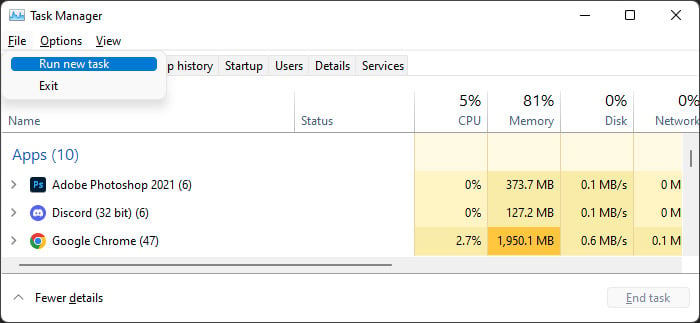
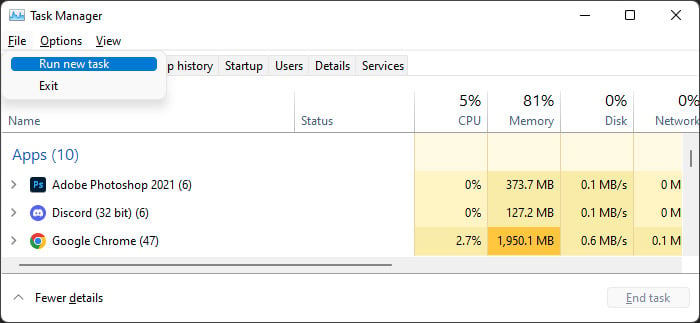 Digite cmd, marque Criar esta tarefa com privilégios administrativos e clique em OK. Digite os seguintes comandos (nesta ordem): dism/online/cleanup-image/restorehealth sfc/scannow
Digite cmd, marque Criar esta tarefa com privilégios administrativos e clique em OK. Digite os seguintes comandos (nesta ordem): dism/online/cleanup-image/restorehealth sfc/scannow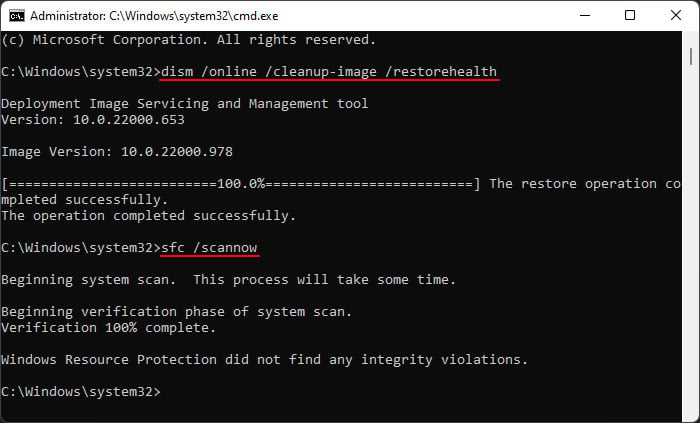
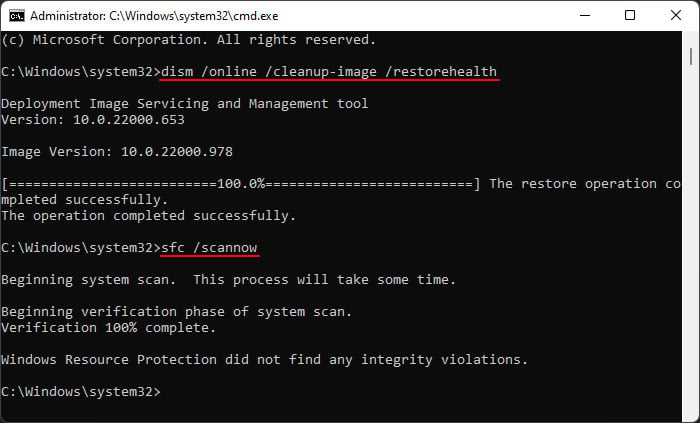
Alterar servidor de sincronização de horário da Internet
Em uma versão anterior, sincronizando com o servidor de horário padrão time.windows.com de alguma forma causou esse problema. Pode ser porque esta sincronização quebrou alguns componentes necessários para a execução do Start.
Embora a Microsoft tenha corrigido o problema há muito tempo, algo semelhante também pode ocorrer no futuro. Portanto, vale a pena solucionar esse erro.
Alguns usuários conseguiram resolvê-lo usando as seguintes etapas:
Alteração da data alguns dias à frente. (timedate.cpl em execução) Reiniciando o Windows Explorer. Alterando a data de volta para a real. Reiniciando o Windows Explorer novamente.
Mas você também pode resolver o problema alternando para outro servidor de horário e ressincronizando seu horário.
Abra a janela Executar ou Iniciar nova tarefa no Gerenciador de Tarefas. Digite timedate.cpl e pressione Enter para abrir Data e hora. Vá para a guia Horário na Internet e selecione Alterar configurações.
 Configure o servidor para uma opção diferente e clique em Atualizar agora. Clique em OK > OK.
Configure o servidor para uma opção diferente e clique em Atualizar agora. Clique em OK > OK.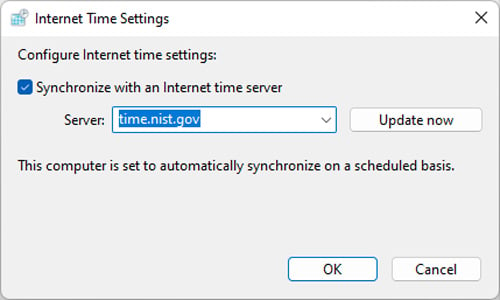
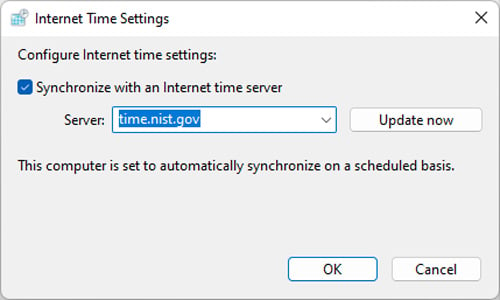 Reinicie o Windows Explorer novamente e veja se consegue abrir o menu Iniciar.
Reinicie o Windows Explorer novamente e veja se consegue abrir o menu Iniciar.
Você também pode tentar usar o servidor de horário do Google (time.google.com).
Reinstalar alguns aplicativos do sistema
Você também deve tentar reinstalar ou registrar novamente seus aplicativos do sistema para contabilizar qualquer corrupção em seu software. Embora o Menu Iniciar use o StartMenuExperienceHost.exe para sua operação, ele também precisa de outros aplicativos do sistema. Portanto, você precisa registrá-los novamente de uma vez.
Abra Executar. Digite powershell e pressione Ctrl + Shift + Enter para abrir o Windows PowerShell elevado. Você também pode iniciar este programa no Gerenciador de Tarefas com acesso de administrador. Digite o comando:
Get-AppXPackage-AllUsers |Where-Object {$_.InstallLocation-like”*SystemApps*”} | Foreach {Add-AppxPackage-DisableDevelopmentMode-Register”$($_.InstallLocation)\AppXManifest.xml”}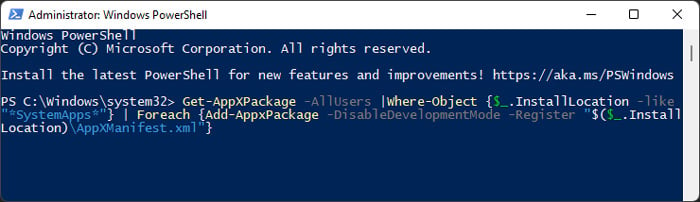
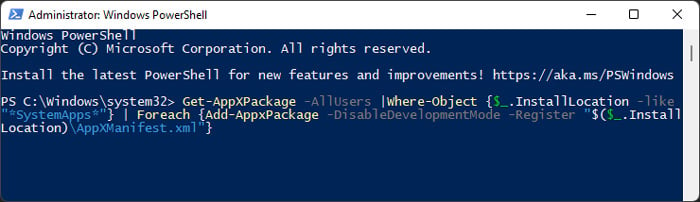
Reversão do Windows
Se você começou a encontrar o problema depois de atualizar seu sistema, a atualização pode ter ocorrido os bugs responsáveis pelo problema. Você precisa denunciá-lo à Microsoft o mais rápido possível. Depois que a Microsoft lançar uma atualização posterior que resolva esse problema, instale-a em seu sistema.
Mas, enquanto isso, você pode desinstalar a atualização problemática e reverter seu sistema para resolver o problema.
Abra Executar ou Executar nova tarefa no Gerenciador de Tarefas. Digite appwiz.cpl e pressione Enter para abrir Programas e recursos. Clique em Ver atualizações instaladas.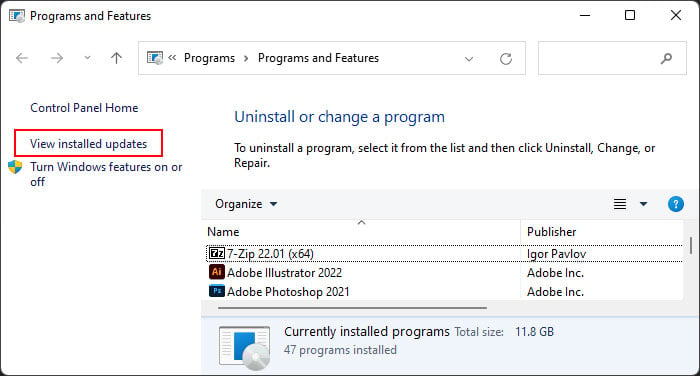
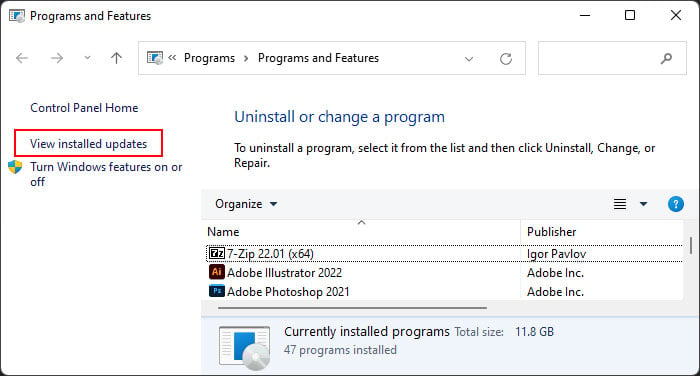 Procure a atualização mais recente (correspondente à hora em que você começou a encontrar o erro). Selecione-o e clique em Desinstalar. Confirme se solicitado.
Procure a atualização mais recente (correspondente à hora em que você começou a encontrar o erro). Selecione-o e clique em Desinstalar. Confirme se solicitado.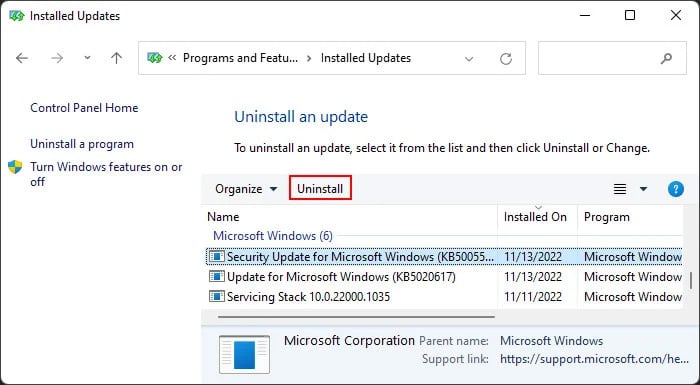
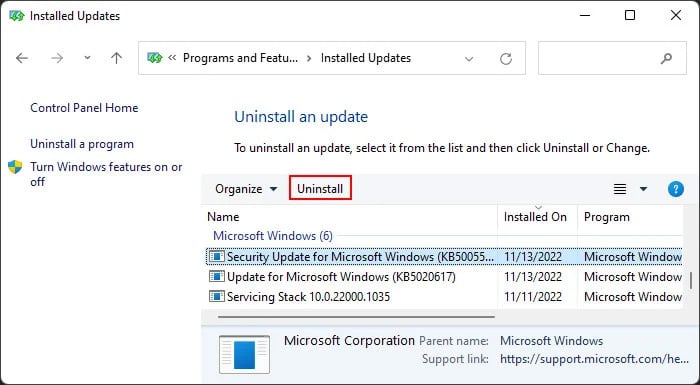
Executar sistema Restaurar
A solução acima deve ser suficiente para restaurar quaisquer alterações feitas pela atualização com bugs. No entanto, o problema pode ter começado depois que você fez outras alterações no sistema. Pode ser algumas alterações no registro ou a instalação de aplicativos não confiáveis.
Nesses casos, você precisa executar uma restauração do sistema para reverter todas essas alterações. Mas lembre-se de que você precisa ter um ponto de restauração a partir do momento em que o menu Iniciar estava funcionando corretamente para executar esta solução.
Abra Executar. Digite rstrui e pressione Enter para abrir o aplicativo Restauração do sistema. Selecione o ponto de restauração apropriado e clique em Avançar.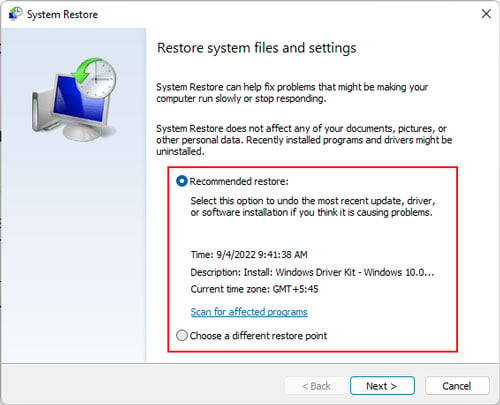
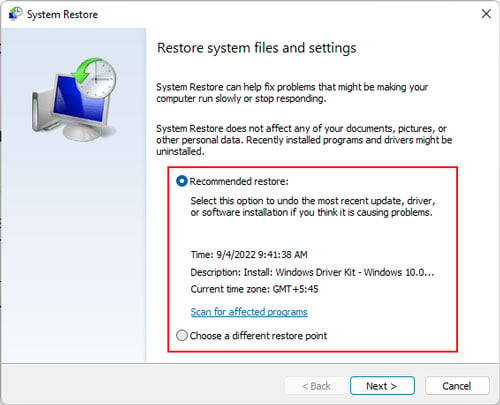 Siga as instruções na tela.
Siga as instruções na tela.
Criar nova conta de usuário
Também é possível que o menu Iniciar não esteja funcionando devido a alguns arquivos corrompidos ou permissões dentro de seu perfil ou conta de usuário atual. Então, se você não conseguiu resolver o problema usando todas as soluções acima, você pode tentar criar uma nova conta e ver se o problema ainda existe.
Abra Executar. Digite netplwiz e pressione Enter para abrir a ferramenta Netplwiz User Accounts. Clique em Adicionar e selecione Fazer login sem uma conta da Microsoft > Conta local.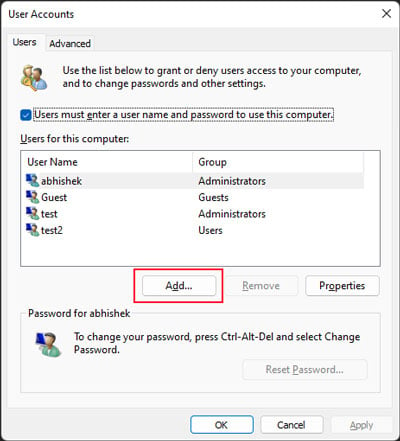
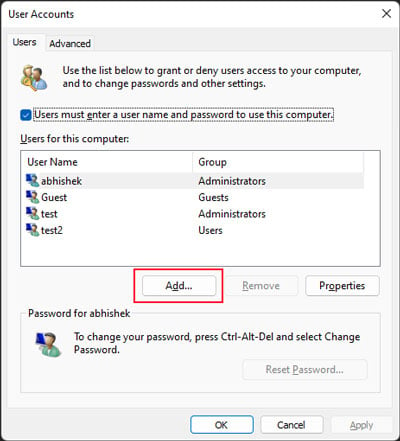 Digite o nome de usuário e as senhas. Clique em Avançar e em Concluir. Se você deseja tornar a conta um administrador, no Netplwiz, selecione a conta e clique em Propriedades. Vá para a guia Associação de grupo . Marque Administrador e clique em OK.
Digite o nome de usuário e as senhas. Clique em Avançar e em Concluir. Se você deseja tornar a conta um administrador, no Netplwiz, selecione a conta e clique em Propriedades. Vá para a guia Associação de grupo . Marque Administrador e clique em OK.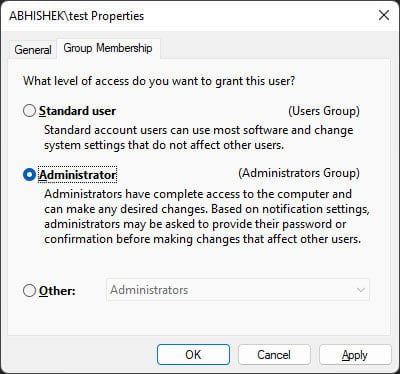
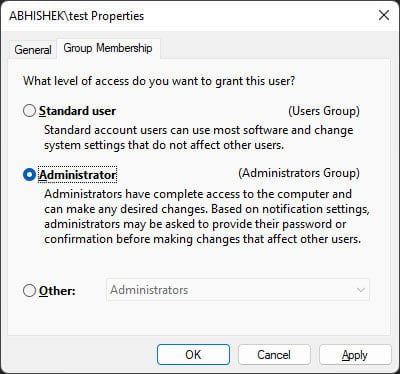
Faça login com essa conta e verifique se o Menu Iniciar começa a funcionar. Nesse caso, você pode mover todos os seus arquivos de usuário (procure dentro de C:\Users) para esta conta e começar a usá-la.
Se este método ainda não resolver o problema, sua única solução é redefinir seu PC.